1、第一步、需要在Visio中调出“开发工具菜单”:在装好的VIsio中刚开始“开发工具”是被项滓呶茉隐藏的,橇秆苡螳想要对图形进行修剪操作,需要先调出“开发工具”菜单。1. 双击桌面Visio图标打开Visio-->点击常规-->基本框图-->点击确定
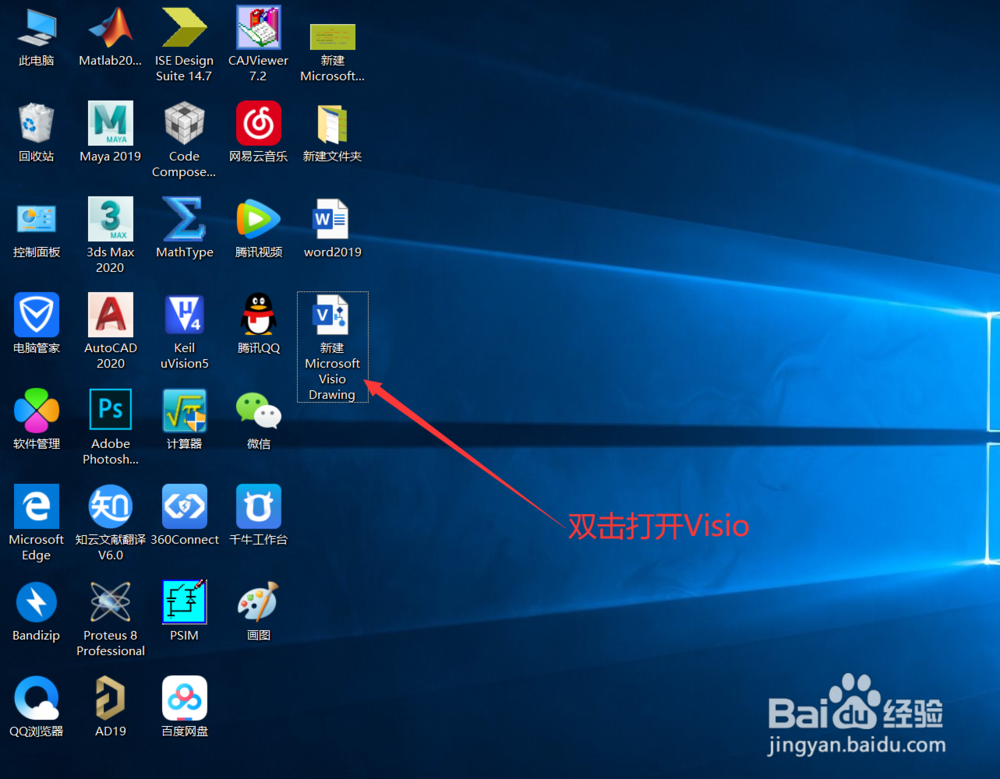
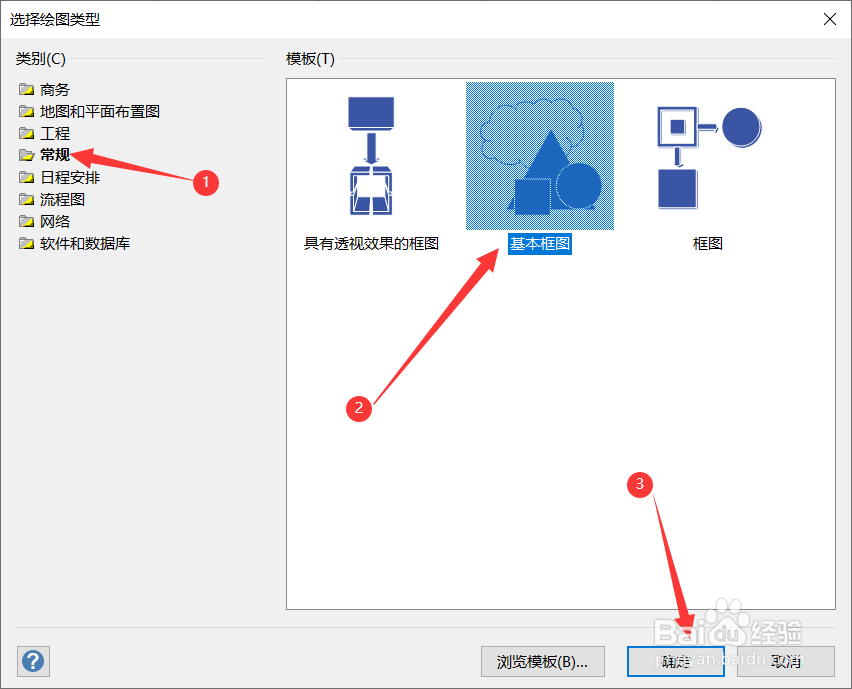
2、 新建好一个Visio画图界面,但是此时是没有开发工具菜单的-->点击文件-->点击选项-->调出Visio选项-->按照下图进行参数设置
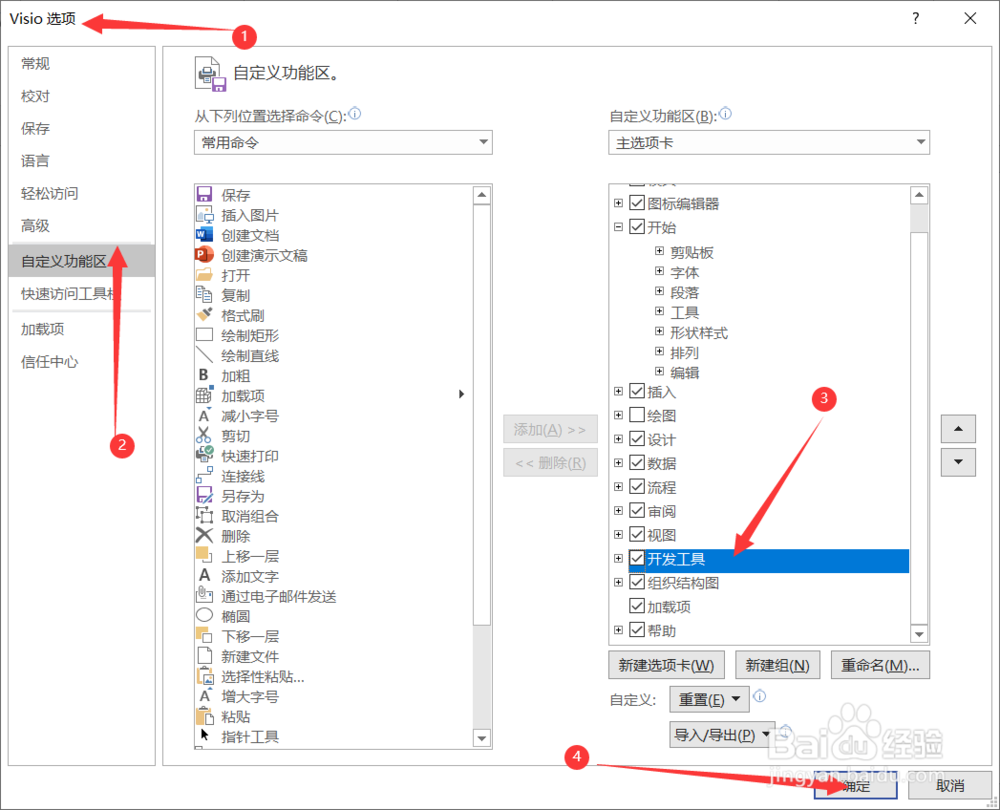
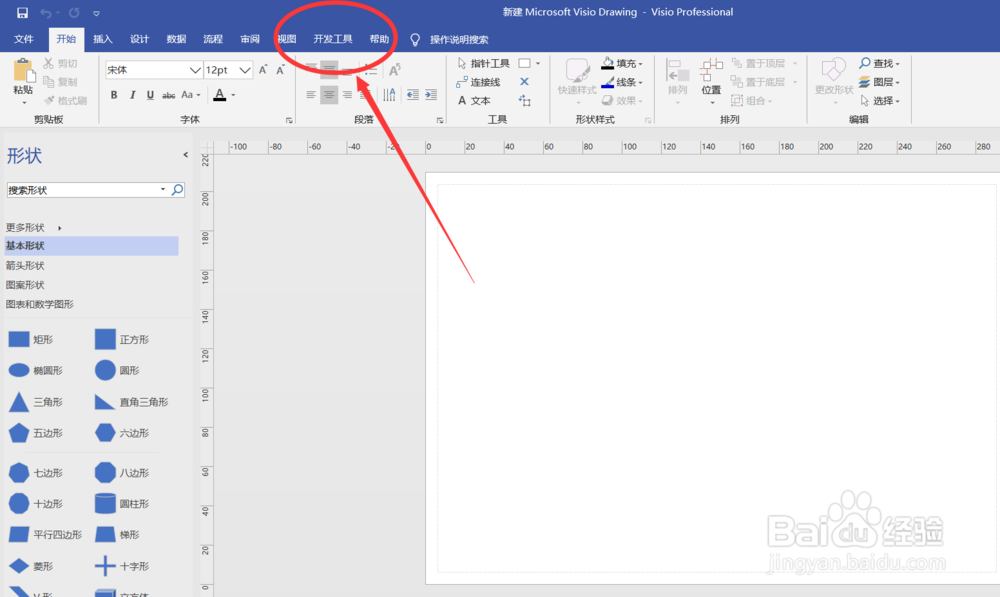
3、第二步、对图形进行修剪操作:需要对修剪的图形增加其他线来辅助修剪1. 这里以将一个圆修剪成两个半圆为例-->利用直线进行辅助修剪-->在圆的正中间画一条直线
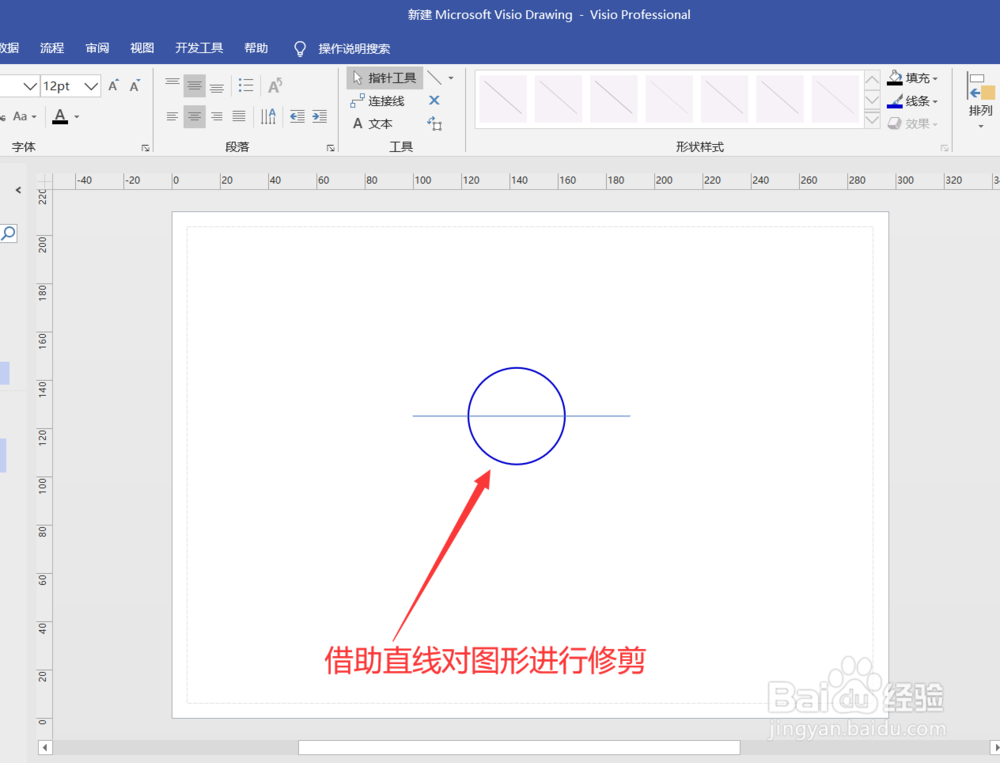
4、 选中圆和直线-->点击“开发工具”菜单-->操作-->修剪-->就可以对图形就行修剪。
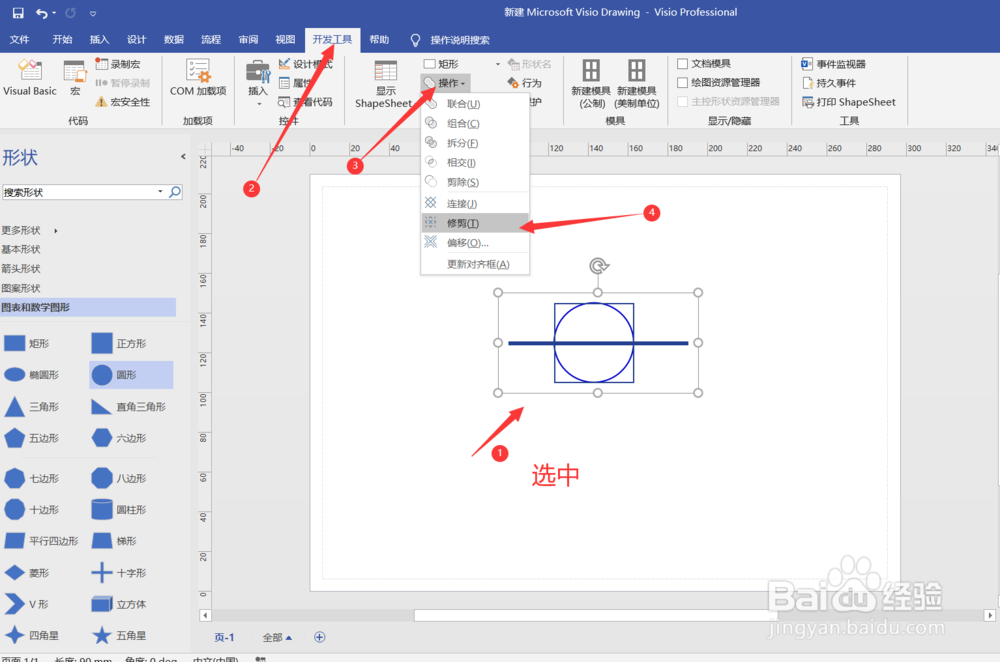
5、 选中要剪除的部分-->开发工具-->操作-->剪除,即可将要剪除的部分剪除。
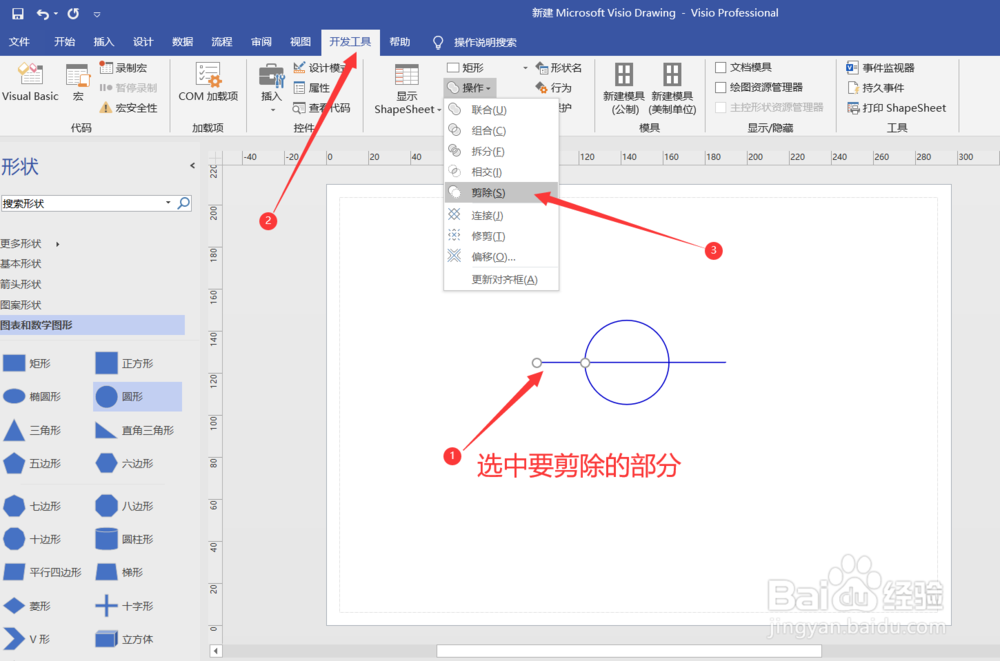
6、 如此飒劐土懿重复操作几次将需要剪除的部分都剪除,最后就可以得到想要的图形,利用这种方法也可以自己自作许多图形,例如这里利用修剪功能将半圆和一个正方形拼接在一起。如果对你有所帮助,麻烦您鼓励一下,支持创作。
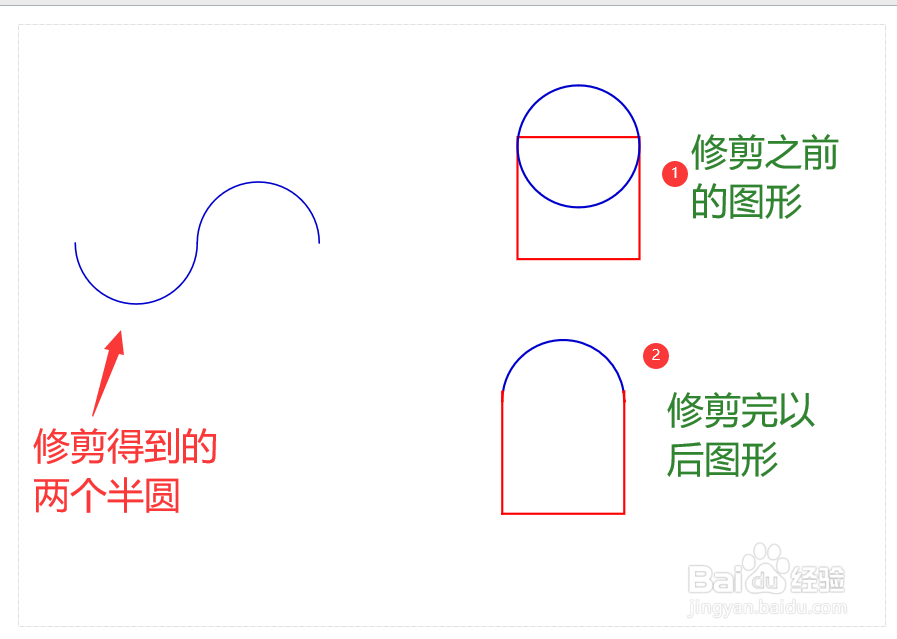
7、总结:最后总结一下利用Visio修剪图形的操作两个步骤就是:

